Часть 4. Часто задаваемые вопросы о плейлисте Apple Music
Q1: Как создать плейлист в Apple Music?
Ответ: Откройте приложение Apple Music на своем мобильном телефоне, коснитесь «Библиотека» внизу экрана. Выберите «Плейлисты» и нажмите «Новый плейлист».
Q2: Как поделиться плейлистом в Apple Music?
Ответ: Откройте приложение Apple Music на iOS, коснитесь «Библиотека» > «Списки воспроизведения» и выберите список воспроизведения, которым хотите поделиться. Нажмите на значок с тремя точками в правом верхнем углу и нажмите «Поделиться плейлистом». Затем выберите своего друга или семью и нажмите «Копировать».
Q3: Могу ли я переместить плейлисты из Apple Music в Spotify?
Ответ. Все музыкальные треки в Apple Music защищены DRM. Чтобы перенести списки воспроизведения Apple Music в Spotify или другие музыкальные платформы, вам необходимо разблокировать DRM и преобразовать список воспроизведения Apple Music в файлы MP3. UkeySoft Apple Music Converter может помочь вам в этом.
Q4: Удаляет ли Apple Music плейлисты, если вы не платите?
Ответ: Да. После отмены подписки все песни в плейлисте будут удалены из вашей библиотеки Apple Music через 30 дней.
Q5: Как найти лучшие плейлисты в Apple Music?
Ответ: Откройте приложение Apple Music на Mac, нажмите кнопку «Обзор» слева. Прокрутите, пока не увидите опцию «Лучшие плейлисты». затем нажмите «Посмотреть все», чтобы увидеть больше рекомендаций.

Дополнительные советы: рекомендуется 10 лучших плейлистов Apple Music 2023 года
1. Горит!
2. Песни о любви Motown
3. Биты хип-хопа Lofi
4. Разминка игрового дня
5. Гостиная
6. Основы медленного джема
7. Новый огонь
8. Лучшее из Ганы
9. Песни лета
10. Поп-музыка с разбитым сердцем
Заключение
Существуют различные неизвестные причины, которые могут привести к исчезновению проблемы с плейлистом Apple Music. Теперь у вас есть разные способы исправить проблему с исчезновением плейлиста Apple Music и вернуть Apple Music в нормальное состояние. Apple Music легко привести в ненормальное состояние, если вы знаете причину и решение. Более того, этот мощный UkeySoft Apple Music Converter может помочь вам сохранить песни / плейлисты, загруженные из Apple Music, навсегда, и никогда не беспокойтесь о том, что песни / плейлисты Apple Music исчезнут. Кроме того, вы можете воспроизводить Apple Music в автономном режиме на любом устройстве, даже без подключения к Интернету или подписки Apple Music. Теперь попробуйте!
XNUMXXNUMX
XNUMXXNUMX
Исправить исчезновение плейлиста Apple Music
Вернуться к >>
Попробуйте!Попробуйте!

Ли Чжан — опытный редактор UkeySoft по написанию технических блогов, а также эксперт по SEO и контент-маркетингу. Она пишет связанные статьи о преобразовании мультимедиа, потоковой передаче музыки и потокового видео с 2018 года. Кроме того, она начинает писать статьи о безопасности данных, включая статьи о блокировке файлов, шифровании USB, шифровании DVD и т. д. Каждое полезное руководство и решение основано на на ее практических испытаниях она всегда энергична и заслуживает доверия в этой области.
Какие есть варианты сохранить песни на устройстве после окончания подписки
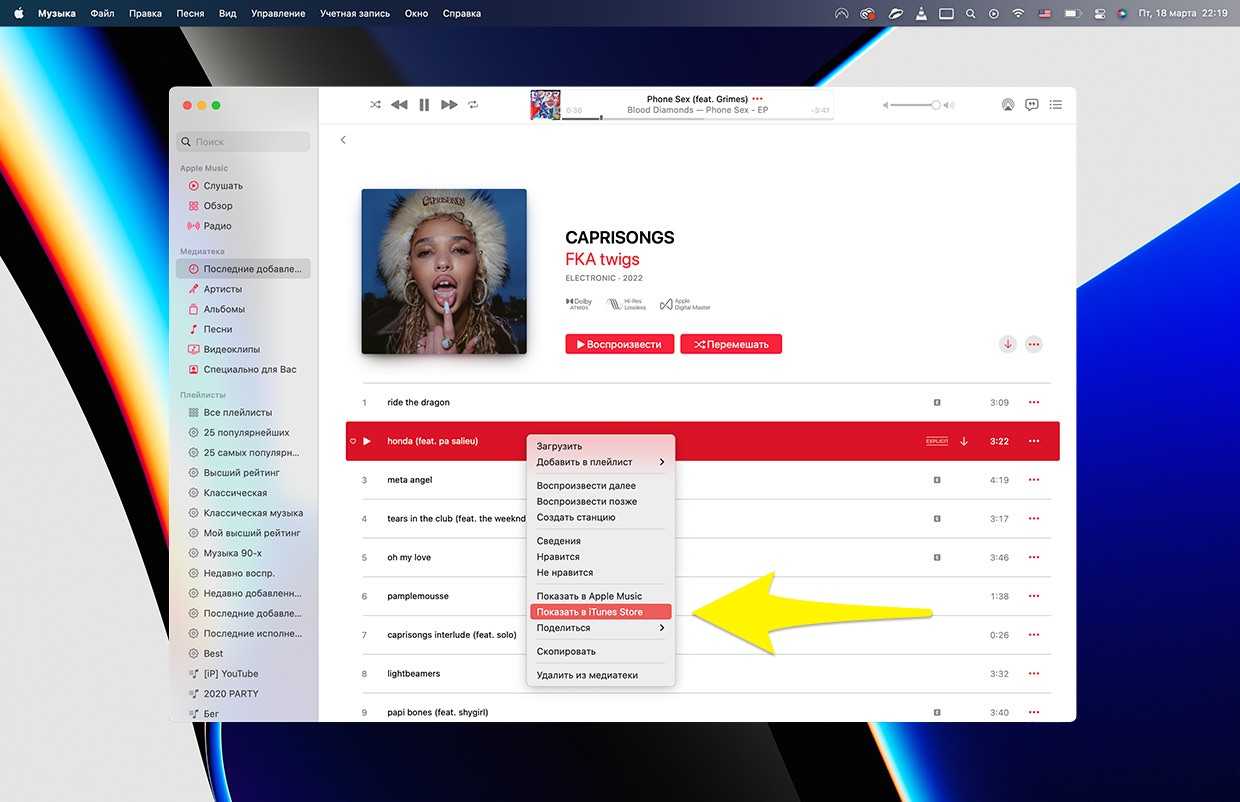
Платный и легальный только один, это купить каждый альбом вручную. Алгоритмов, которые позволят «быстро приобрести всё» из медиатеки попросту нет.
Если вам особенно дороги конкретные исполнители и их альбомы, то перейти в магазин сможете из настольного приложения.
Наведите курсор на песню, откройте контекстное меню и нажмите Показать в iTunes Store.
Вас перебросит на страницу альбома в магазине. После приобретения вы получаете обычную MP3‑копию песни.
Бесплатного и легального способа сохранить файлы нет. Но вы можете перенести медиатеку из Apple Music в Spotify, где есть вечный тариф, который точно не планирует удалять ваши песни. Инструкция, как это сделать, описана здесь.
В тему:
️ Как подготовиться к полному уходу Apple из России. Делаем резервные копии ВСЕГО
️ Как перенести свою музыку в Spotify из других сервисов: Apple Music, Яндекс.Музыка и ВКонтакте
Хочешь ещё?
Ищешь ответ на вопрос?
iPhones.ru
Даже поддержка компании о таком способе не знала.
Павел
У меня 4 новых года: обычный, свой, WWDC и сентябрьская презентация Apple. Последний — самый ожидаемый, и ни капли за это не стыдно.
Удобство использования смартфона
Смартфоны сегодня стали незаменимыми помощниками в повседневной жизни. Они предлагают множество удобных функций, с помощью которых мы можем упростить свою жизнь и быть всегда на связи.
- Справочник: благодаря возможности сохранения контактов в телефоне, мы можем быстро найти нужный номер и позвонить по нему, не тратя время на поиск бумажной записной книжки.
- Навигация: встроенные в смартфон карты и навигационные приложения помогают нам ориентироваться в незнакомом городе и найти нужный адрес без лишних затрат времени и усилий.
- Социальные сети: смартфон предоставляет доступ к популярным социальным сетям, позволяя нам быть в курсе новостей из жизни друзей и делиться своими событиями.
- Уведомления: получение уведомлений на смартфоне позволяет нам быть в курсе актуальной информации без необходимости постоянно проверять почту, соцсети или новостные сайты.
- Контакты: смартфон позволяет нам сохранять контакты не только телефонных номеров, но и электронных адресов, адресов офисов и другой информации, что делает коммуникацию более удобной и эффективной.
- Мессенджеры: с помощью мессенджеров, доступных на смартфонах, мы можем обмениваться сообщениями, аудио- и видеозвонками с друзьями и близкими, независимо от их местоположения.
- Камера: смартфон позволяет нам делать качественные снимки и записывать видео в любой момент, что является особенно удобным, когда у нас нет под рукой отдельной фотокамеры.
- Сети: смартфон предоставляет доступ к интернету в любом месте, где есть покрытие сотовой связи или Wi-Fi. Это дает нам возможность искать нужную информацию на любой вопрос и общаться в сети в любое время.
Мобильность и доступность
Смартфон — это удобный справочник, всегда под рукой. В нем можно хранить контакты, важные записи, заметки и т.д. Благодаря этому, смартфон помогает быть всегда готовым к любым ситуациям.
Смартфон открывает мир интернета для вас. Благодаря возможности подключения к Wi-Fi или мобильным данным, вы можете всегда оставаться на связи. Вы можете просматривать сайты, искать информацию, разговаривать в мессенджерах с друзьями и делать многое другое.
С помощью смартфона вы всегда будете иметь доступ к своим контактам. Быстро найти номер телефона нужного человека или отправить сообщение — все это делается легко и быстро.
Смартфон также помогает в навигации. Благодаря встроенным GPS-модулям и специальным приложениям, вы всегда будете знать, где находитесь и как проложить оптимальный путь к нужному вам месту.
Многофункциональность
Смартфон предлагает нам множество полезных функций и возможностей. Он стал неотъемлемой частью нашей жизни и помогает нам в самых разных сферах.
- Социальные сети. С помощью смарфона мы можем оставаться на связи с друзьями и близкими, быть в курсе их новостей и делиться своими.
- Уведомления. Смартфон позволяет получать уведомления о новых сообщениях, звонках, важных событиях и напоминает о важных встречах и делах.
- Навигация. Благодаря встроенной GPS-приемник, смартфон помогает нам ориентироваться в городе, находить нужные адреса и выбирать оптимальные маршруты.
- Камера. Современные смартфоны оснащены камерами высокого качества, позволяющими делать качественные фотографии и видеозаписи в любое время.
- Интернет. С помощью смартфона мы можем пользоваться интернетом, осуществлять поиск информации, читать новости, покупать товары и проводить онлайн-платежи.
- Сети. Смартфон поддерживает различные сети связи, что позволяет быть всегда на связи и использовать все возможности коммуникации.
- Контакты. В смартфоне мы храним все наши контакты – телефоны, адреса, электронные почты, и всегда можем быстро найти нужные данные.
- Справочник. Смартфон может заменять нам справочники и помогать в решении различных бытовых и профессиональных задач.
В итоге, смартфон – это удобный и многофункциональный инструмент, который помогает нам быть всегда в курсе событий, находить нужную информацию, общаться с людьми и решать задачи.
Создание плейлистов Genius на iPhone
Создание собственного плейлиста приятно, но если вы предпочитаете, чтобы Apple все задумывалась, когда дело доходило до создания отличного плейлиста, вам нужен iTunes Genius.
Genius — это функция iTunes и приложение iOS Music, которое берет понравившуюся вам песню и автоматически создает плейлист с песнями, которые будут звучать великолепно с помощью музыки в вашей библиотеке. Apple может сделать это, проанализировав свои данные о том, как пользователи оценивают песни и какие песни часто покупают одни и те же пользователи (каждый пользователь Genius соглашается поделиться этими данными с Apple. Genius).
Ознакомьтесь с этой статьей для пошаговых инструкций о том, как создать список воспроизведения Genius на iPhone или iPod touch (если вы не на iOS 10, то есть прочитайте статью, чтобы узнать, что мы имеем в виду).
Современные тенденции
Современные смартфоны оснащены мощными процессорами, большими экранами с высоким разрешением, высококачественными камерами и множеством приложений и возможностей. Они позволяют нам выполнять разнообразные задачи, от работы до развлечений, и стали неотъемлемой частью нашей жизни.Функции смартфонов
Смартфоны имеют множество функций, которые делают их такими полезными и популярными. Вот некоторые из самых важных функций современных смартфонов:
Телефон и общение
Первоначально телефонный звонок был основной функцией смартфона, и она остается важной и сегодня. Смартфоны позволяют нам совершать звонки, отправлять сообщения, использовать мессенджеры и электронную почту для общения с другими людьми даже на большие расстояния
 Что такое смартфон: мир в твоих руках / Photo: https://theconversation.com/
Что такое смартфон: мир в твоих руках / Photo: https://theconversation.com/
Фото и видеосъемка
Камеры смартфонов стали намного лучше, и многие люди используют их для фото и видеосъемки. Мы можем делать качественные фотографии и видео, редактировать их и даже транслировать в прямом эфире в сети Интернет.
Развлечения и игры
Смартфоны предлагают множество возможностей для развлечений. Мы можем слушать музыку, смотреть фильмы, читать электронные книги и играть в игры. Игры на смартфонах стали особенно популярными, и существуют тысячи игр для всех вкусов и возрастных категорий.
Музыка в развитии детей и подростков
Музыка имеет огромное значение в развитии детей и подростков. Она помогает им освоить различные навыки и умения, а также развивает интеллектуальные и социальные аспекты их личности.
Музыкальные занятия способствуют развитию гармонического мышления, усовершенствованию слуха и способности к концентрации внимания. Они также помогают детям и подросткам развивать чувство ритма, улучшают речь и помогают лучше запоминать информацию.
Музыкальное образование также оказывает положительное влияние на социальное развитие детей и подростков. Оно помогает им улучшить навыки коммуникации, развить чувство сопереживания и уважительного отношения к другим людям.
- Музыка не только способствует развитию различных навыков и умений, но также является отличным способом выражения эмоций и чувств. Музыкальное образование помогает детям и подросткам научиться выражать свои чувства в музыкальных формах, что может быть очень полезным в их дальнейшей жизни.
- Музыкальное образование также способствует развитию творческого мышления, что может быть полезным и в профессиональной деятельности в будущем.
В целом, можно сказать, что музыка имеет множество положительных влияний на развитие детей и подростков. Поэтому, если вы хотите помочь своему ребенку стать музыкальным, музыкальное образование может стать отличным инструментом в достижении этой цели.
Музыка из ВКонтакте
Если у вас классный плейлист в ВК, но слушать музыку в этой соцсети вы не можете или не хотите, Телеграм в помощь. Бот @vkm4bot импортирует ваши треки из ВК. Вы сможете слушать их в Телеграм без ограничений и даже скачать. Расскажем, как это сделать.
@vkm4bot
Нажмите кнопку «Запустить».
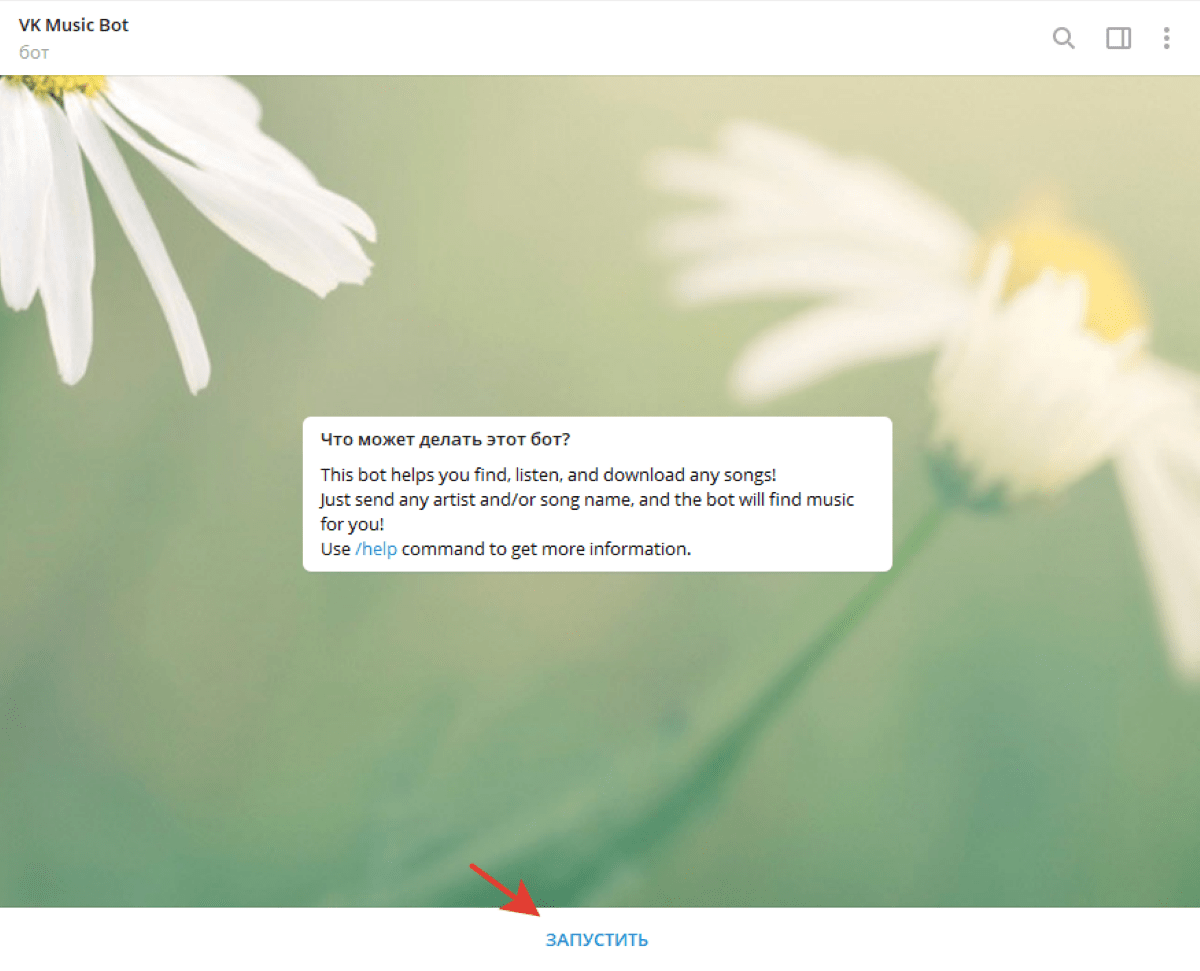
Бот отправит подробную инструкцию по использованию. Нам нужен пункт с описанием ссылок. Допустим, вы хотите скачать все треки из вашего плейлиста в ВК. Для этого нужно скопировать ссылку на вашу страницу.
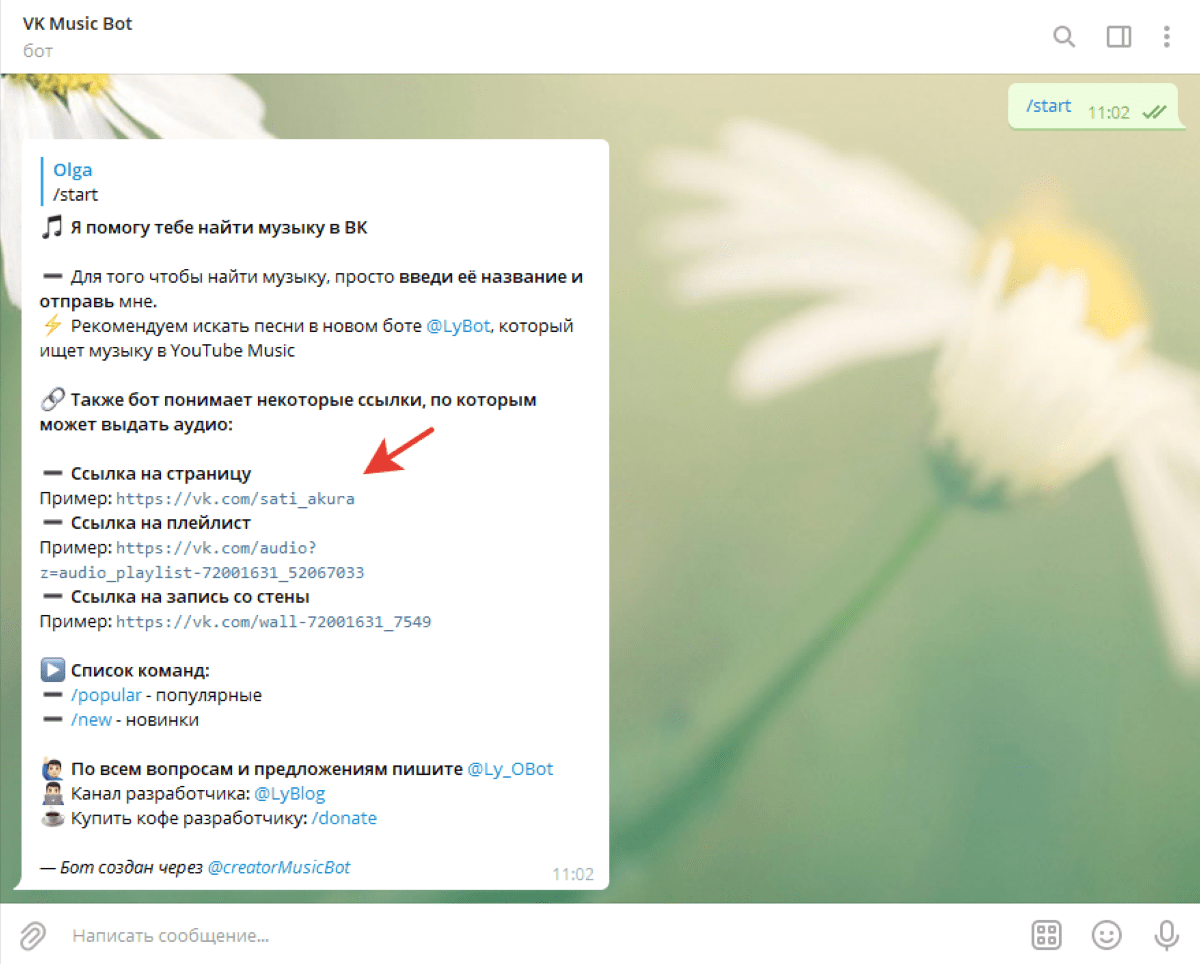
Прежде чем скопировать ссылку, проверьте настройки приватности. Ваша музыка должна быть доступна всем пользователям. Для этого в настройках найдите пункт «Приватность». В пункте «Кто видит список моих аудиозаписей» отметьте вариант «Все пользователи».
После того, как вы скопировали ссылку на свою страницу, отправьте её боту.
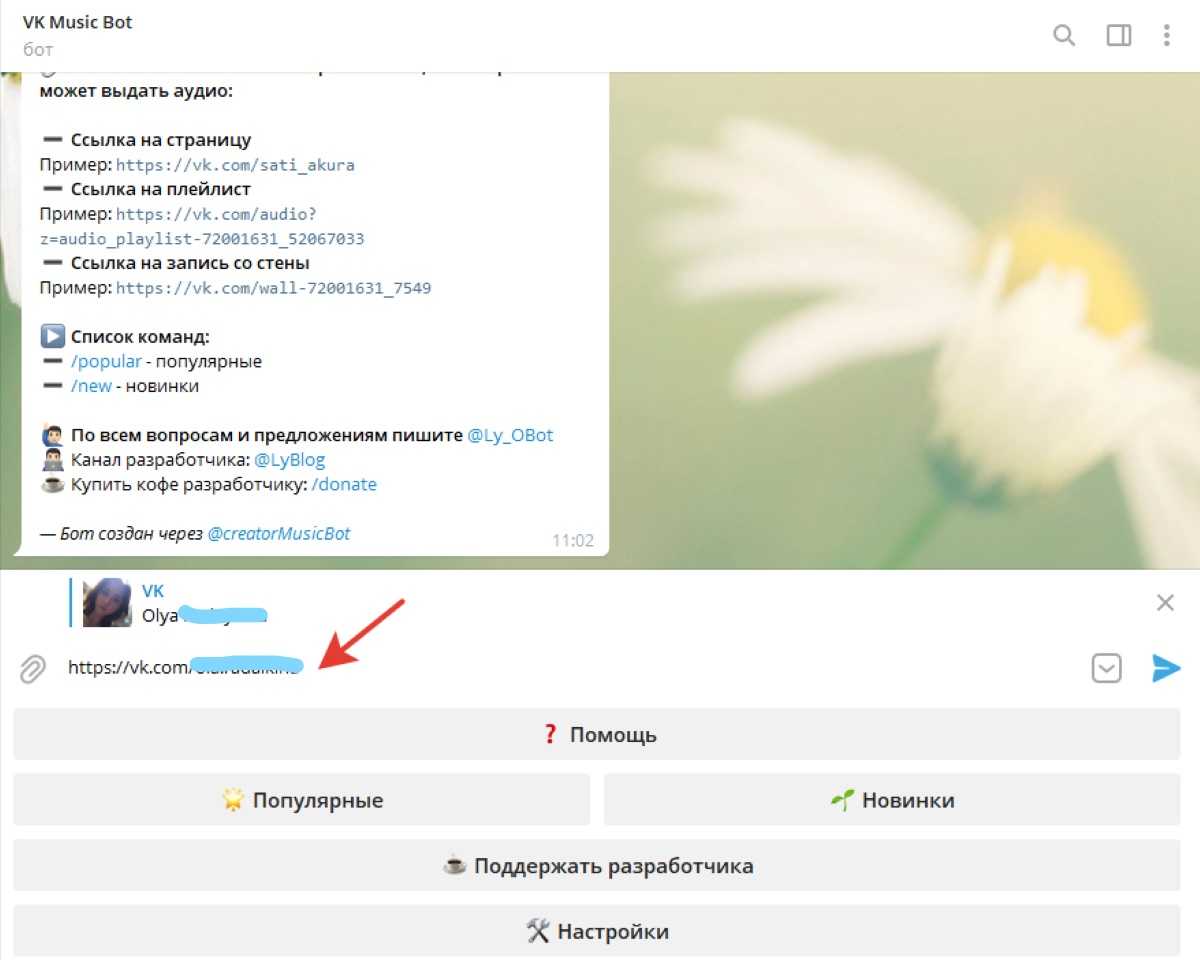
Вам будет доступна вся музыка из ВК. Вы можете скачать все треки при помощи нижней кнопки.
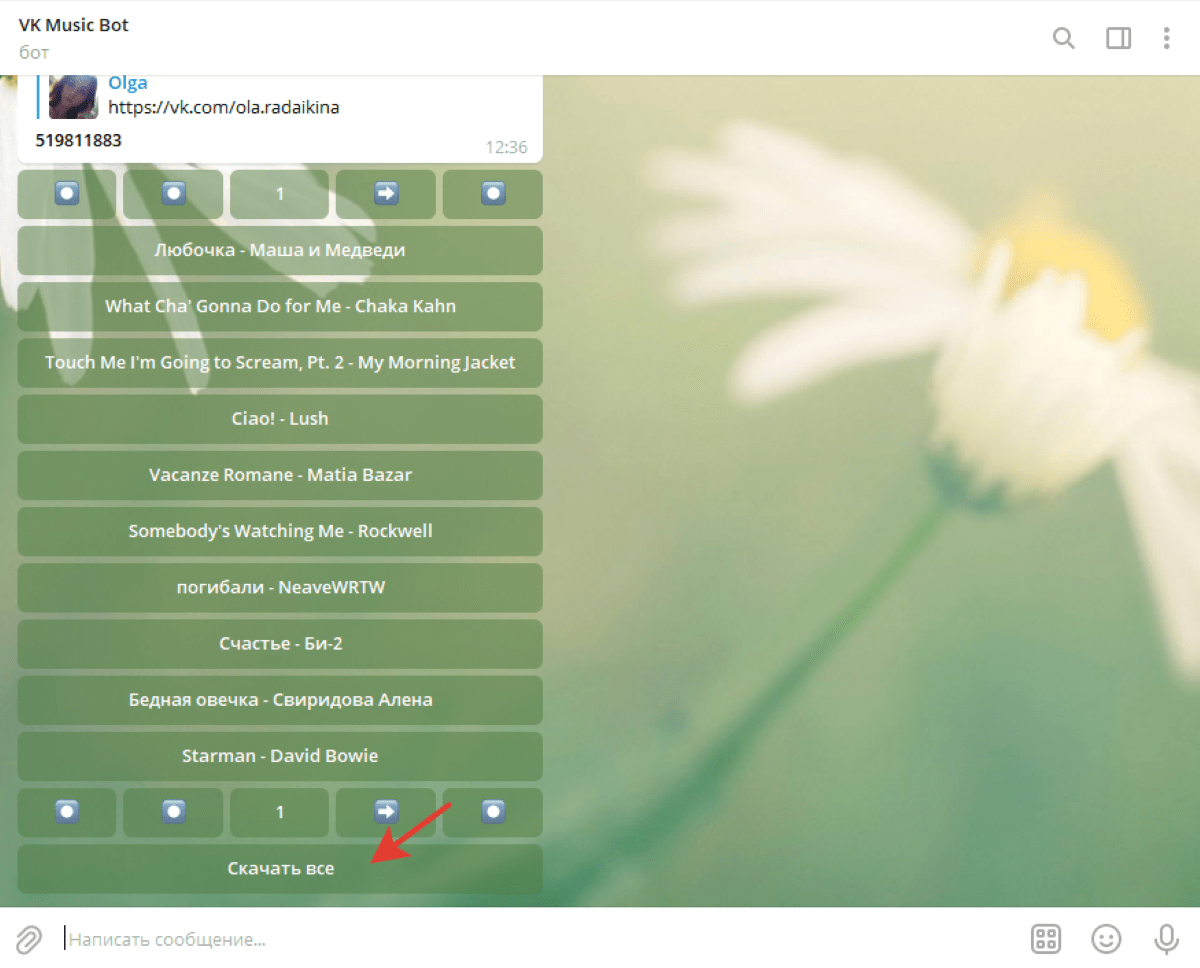
Чтобы листать плейлист, нажимайте на стрелочки.
Вы также можете скачать или прослушать отдельные треки своего плейлиста. Для этого выберите нужный из списка и нажмите на него.
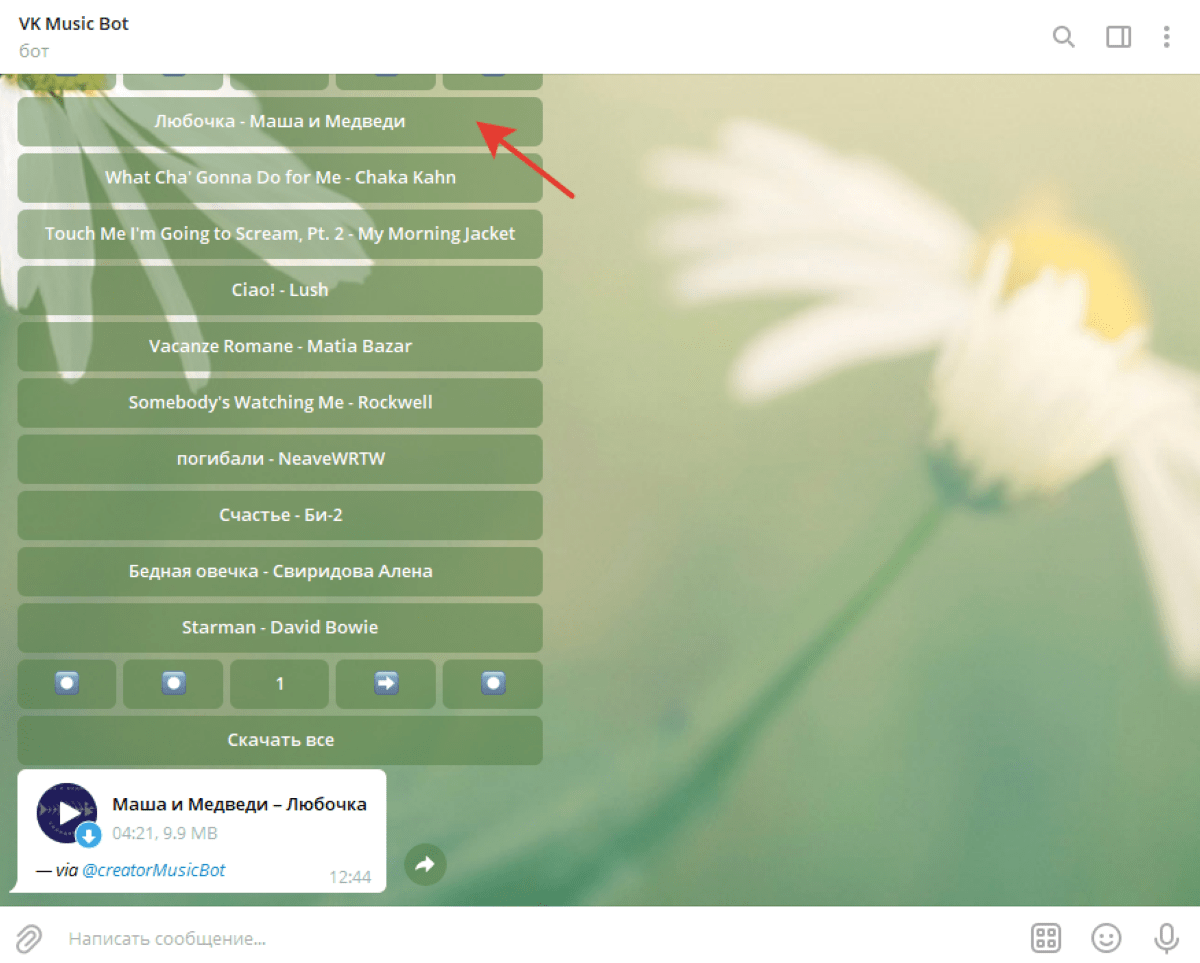
Что это такое, где найти
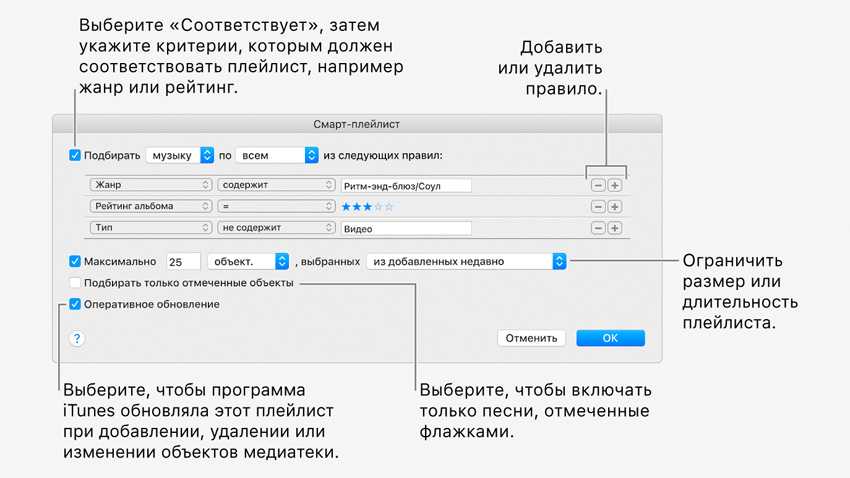
Смарт-плейлисты — это фильтры песен. Они автоматом собирают все, которые подходят под перечень правил.
Смарт-плейлисты нельзя создавать на iPhone. Это минус, который нужно исправлять в iOS 13. Хорошо, что они синхронизируются с iTunes без проводов вместе с «Медиатекой iCloud».
Чтобы включить медиатеку iCloud в iTunes, перейдите в «Настройки» приложения > раздел «Основные» > «Медиатека iCloud». На iPhone — «Настройка» > «Музыка» > «Медиатека iCloud».
Теперь можно начинать рулить своей музыкой.
Как создать смарт-плейлист
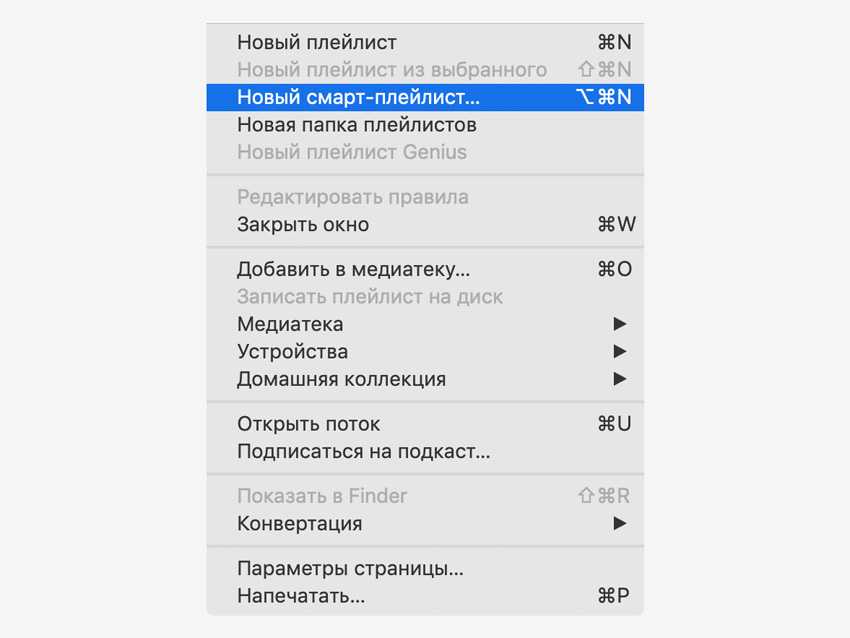
Откройте iTunes на Mac или Windows и перейдите в меню «Файл». Видите пункт «Новый смарт-плейлист»? Это оно, смело жмите.
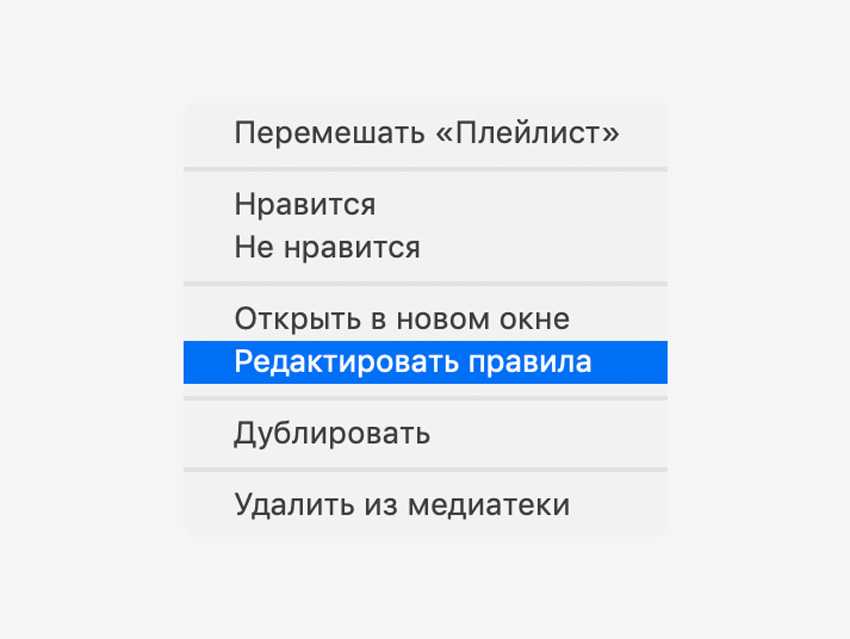
Найдите умный плейлист сбоку и активируйте контекстное меню. Здесь нужно выбрать пункт «Редактировать правила».
Как удалить смарт-плейлист
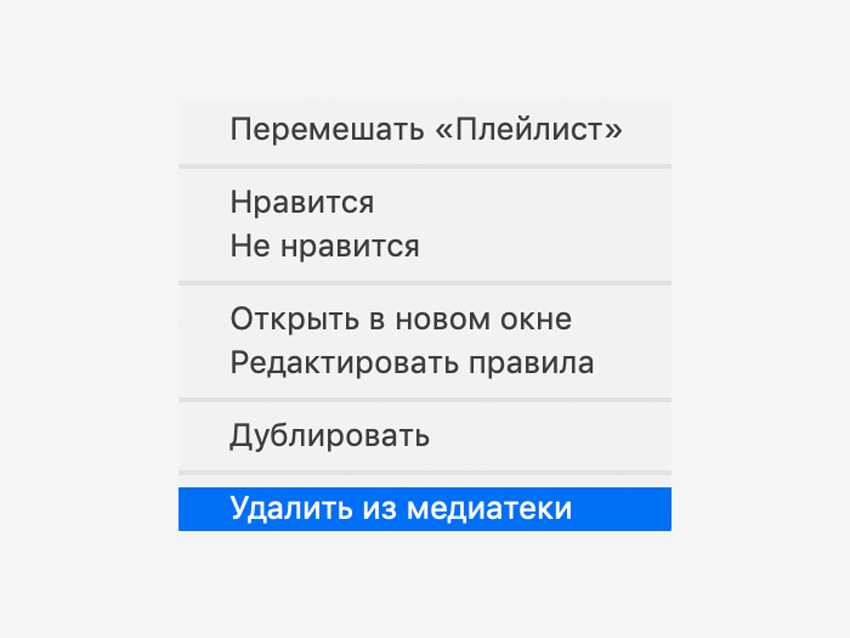
Найдите плейлист, который больше не нужен. Открывайте контекстное меню и выбирайте «Удалить из медиатеки».
Мы придумали 10 смарт-плейлистов, которые точно вам пригодятся. Первые семь для всех композиций, последние три для добавленных вами вручную
Редактирование и удаление списков на iPhone
Чтобы изменить или удалить имеющиеся на вашем iPhone плейлист, выполните следующие действия:
- Щелкните по списку, который вы хотели бы изменить
- Чтобы изменить порядок песен в списке – нажмите кнопку Edit в левом верхнем углу
- Нажав Edit, нажмите и удерживайте значок с тремя линиями справа от песни, которую вы хотели бы переместить. Перетащите его на новое место. Переставив все песни нажмите на кнопку Done, чтобы сохранить изменения
- Чтобы удалить песню из списка – нажмите Edit, а затем красную кнопку слева от песни. Нажмите на появившуюся кнопку Delete. Завершив редактирование списка нажмите на кнопку Done, чтобы сохранить изменения
- Чтобы удалить список воспроизведения целиком нажмите кнопку … , а затем выберите пункт Delete from Library. В появившемся меню выберите пункт Delete Playlist.
Как создать смарт-плейлист в Apple Music на вашем iPhone
Вы можете создать смарт-плейлист в Apple Music, создав ярлык в приложении «Ярлыки». Все, что вам нужно сделать, это запускать ярлык время от времени, чтобы обновить список воспроизведения. Следуйте вместе.
Шаг 1: Откройте приложение «Ярлыки» на своем iPhone.
Шаг 2: Нажмите на значок +.
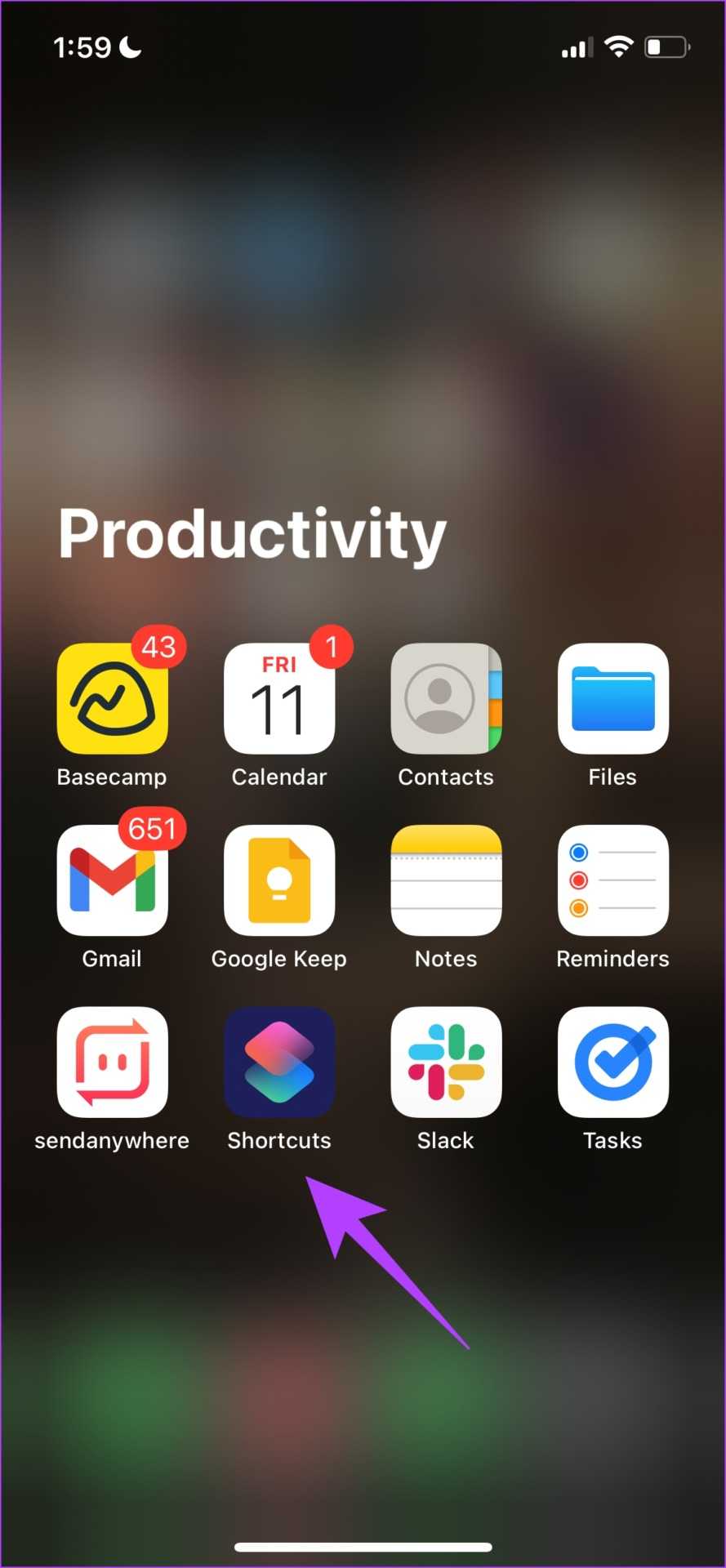

Шаг 3: Нажмите на строку поиска и введите Музыка.


Шаг 4: Выберите опцию «Найти музыку».

Шаг 5: Затем нажмите на параметр «Сортировать по» и выберите «Счетчик воспроизведения».
Это создает ярлык, который считывает вашу музыку по «счетчику воспроизведений», то есть количеству раз, которое вы воспроизвели эту песню.


Шаг 6: Затем нажмите «Порядок» и выберите «Сначала самый большой».


Шаг 7: Теперь включите переключатель «Ограничение».
Шаг 8: Нажмите на значок + и установите желаемый лимит.


Шаг 9: Нажмите на строку поиска внизу и найдите музыку.
Шаг 10: Прокрутите вниз и выберите «Создать плейлист».


Шаг 11: Теперь нажмите «Плейлист» и выберите «Спрашивать каждый раз» на панели инструментов.
Шаг 12: Наконец, нажмите «Готово».


Шаг 13: Нажмите на кнопку воспроизведения внизу, чтобы запустить ярлык.
Шаг 14: Дайте вашему смарт-плейлисту имя и нажмите «Готово».
Это создаст смарт-плейлист с вашими лучшими 25 песнями или любым номером, который вы выбрали. Чтобы регулярно обновлять его, просто запустите ярлык.


Итак, вот как вы можете создать умный плейлист в Apple Music. Теперь, когда мы знаем все способы создания плейлиста, давайте разберемся, как сортировать плейлисты в Apple Music.
Как создать совместный плейлист в Apple Music

В отличие от Spotify, Apple Music не позволяет вам сотрудничать с друзьями или семьей, но есть обходной путь. Это руководство объяснит, что вам нужно сделать.
Apple Музыка позволяет пользователям создавать списки воспроизведения и делиться ими. После того, как вы поделились плейлистом с друзьями, человек, который создал и поделился плейлистом, может изменить его.
Программы для Windows, мобильные приложения, игры — ВСЁ БЕСПЛАТНО, в нашем закрытом телеграмм канале — Подписывайтесь:)
В Apple Music нет возможности создавать совместные плейлисты, как в Spotify. Несколько человек не могут добавлять или удалять песни из списка — только создатель. Однако есть приложение, которое поможет вам получить аналогичный опыт.
Caset: Микстейпы нового поколения приложение для iOS позволяет создавать совместные микстейпы, чтобы делиться ими с друзьями или семьей. Вы можете не только пригласить друзей для редактирования микстейпа, но и увидеть, кто добавил песню, и даже выбрать реакцию. Если вы хотите создать совместный плейлист в Apple Music с помощью этого приложения, следуйте этому руководству.
Как создать совместный плейлист на iPhone
Примечание: Чтобы создавать совместные плейлисты, обоим пользователям необходимо установить приложение Caset на свои телефоны и иметь активную учетную запись. Apple Музыка подписка.
Чтобы создать совместный плейлист с приложением Caset, сделайте следующее:
Важно помнить, что любой, у кого есть доступ к приглашению или ссылке, может получить доступ к плейлисту. Поэтому убедитесь, что вы делитесь им с людьми, которым вы доверяете
Наслаждайтесь музыкой с друзьями и семьей
Apple Music не имеет надлежащей функции совместного плейлиста, но приложение Caset — отличный обходной путь. Это позволяет вам создавать совместный плейлист, используя песни Apple Music. Создание базовых микстейпов для совместной работы бесплатно, но для использования определенных шаблонов и функций редактирования требуется подписка. Версия Pro будет стоить вам 2,99 доллара в месяц или 19,99 доллара в год, если вам нужны дополнительные возможности.
Есть и другие функции, которые могут вас заинтересовать, например добавление собственных музыкальных файлов в Apple Music. Еще один крутой трюк — установить песню Apple Music для будильника iPhone.
Если вам не нравятся недостатки Apple Music, вы можете перейти на Spotify и взять с собой свои плейлисты.
Программы для Windows, мобильные приложения, игры — ВСЁ БЕСПЛАТНО, в нашем закрытом телеграмм канале — Подписывайтесь:)
Как поделиться плейлистом Apple Music на iPhone или iPad
Узнайте, как поделиться плейлистом в сообщении, электронной почте или с помощью AirDrop. Или научитесь делиться плейлистом в Facebook, Instagram и других приложениях социальных сетей. А если вы подписаны на Apple Music, то узнайте, как поделиться плейлистом в своем профиле Apple Music.
Как поделиться плейлистом в сообщении, электронной почте или с помощью AirDrop
- Откройте приложение Apple Music.
- Откройте плейлист.
- Вверху плейлиста нажмите на кнопку «Еще» .
- Выберите «Поделиться плейлистом».

5. На странице общего доступа выберите один из следующих вариантов.
- Нажмите на AirDrop, а затем выберите устройство Apple, находящееся поблизости. Узнайте больше об AirDrop.
- Выберите «Сообщения», «Почта» или стороннее приложение для обмена сообщениями, введите контакт и нажмите «Отправить». Если вы не видите приложение, в которое хотите отправить плейлист, то убедитесь, что оно установлено у вас на iPhone или iPad. После этого на странице общего доступа смахните приложения влево и нажмите на кнопку «Еще» .
- Откройте приложение Apple Music.
- Откройте плейлист.
- Вверху плейлиста нажмите на кнопку «Еще» .
- Выберите «Поделиться плейлистом».
- На странице общего доступа в разделе приложений выберите Facebook, Instagram, Snapchat или другое приложение социальных сетей.
- Если вы не видите приложение, в которое хотите отправить плейлист, то убедитесь, что оно установлено у вас на iPhone или iPad. После этого на странице общего доступа смахните приложения влево и нажмите на кнопку «Еще» .

Как поделиться плейлистом в профиле Apple Music
Если у вас есть профиль в Apple Music, вы можете сделать плейлист общедоступным, чтобы кто угодно мог найти его в поиске Apple Music.
- Откройте приложение Apple Music.
- Вверху приложения Apple Music нажмите на значок фотографии или на свою фотографию.
- Если у вас есть профиль, нажмите «Просмотреть профиль». Если у вас его нет, выберите Создать профиль.
- Нажмите «Изменить».
- Выберите плейлисты, которыми вы хотите поделиться в своем профиле и в результатах поиска Apple Music. Отмените выбор тех плейлистов, которые необходимо скрыть.
- Нажмите «Готово».

Дополнительная информация
- Узнайте, как поделиться строками из песни в виде стикера в истории Facebook или Instagram
- Узнайте, как создать новый плейлист и добавить музыку в уже существующий
Apple Music
Это приложение от Apple, но его можно установить и на Android. В России нельзя оплатить на Android, но можно на iPhone, если добавить в качестве платежа оплату с баланса мобильного оператора.
Итак, вы нашли способ оплатить сервис. Что вас ждёт? Скажу сразу, что интерфейс немного запутан. Например, если вы привыкли, что после того как поставили «Мне нравится» какому-то треку, то он появится в вашей медиатеки, то спешу вас огорчить — здесь так не работает. Все понравившиеся треки нужно добавлять в медиатеку отдельной кнопкой, а «Мне нравится» и «Мне не нравится» — это только для обучения алгоритмов Apple. Этот же принцип работает для скачивания музыки. Если вы хотите скачать плейлист или трек, то сначала его нужно добавить в медиатеку, только после этого появится кнопка «скачать».
Плейлист, который содержит 97 треков на 6 часов прослушивания, скачался за 1 минуту 40 секунд, что является рекордом по скорости. Можно подумать, что они в каком-то низком качестве, но эти 97 треков заняли 800 Мб в памяти. Вот выдержка с сайта Apple:
Напротив трека в выбранном плейлисте будет отображаться значок, что он скачан. Вроде мелочь, но очень удобная. Хотя если перейти в профиль артиста и полистать список его треков, то уже скачанный трек никак не будет помечен. Это проблема всех подобных сервисов.
Доступно на Android / iPhone.
Таймер сна Яндекс.Музыка
Знаю, что многие любят засыпать в наушниках. Ранее на эту тему высказывался автор AndroidInsider.ru Иван Герасимов. Коллега рассказывал, опасно ли спать с музыкой и привел несколько примеров адекватного использования гарнитуры перед сном. Рекомендую ознакомиться.
Если вдруг решитесь на такой ответственный шаг, вот вам инструкция по включению таймера сна в Яндекс.Музыке:
- Откройте приложение Яндекс.Музыка на своем смартфоне.
- Далее включите любой трек или плейлист.
- В нижней части найдите иконку таймера и нажмите на нее.
- Установите время, по истечении которого музыка выключится.
Обратите внимание, что таймер можно запускать больше, чем на 1 час. Особенно порадовала фишка, с помощью которой можно установить таймер на конец трека или выпуска
Тумблер находится чуть выше самого круга с таймером. С учетом, что в Яндексе есть множество подкастов и книг, такая функция будет полезна многим
Особенно порадовала фишка, с помощью которой можно установить таймер на конец трека или выпуска. Тумблер находится чуть выше самого круга с таймером. С учетом, что в Яндексе есть множество подкастов и книг, такая функция будет полезна многим.
Человеческая зависимость от смартфонов
Смартфон стал неотъемлемой частью нашей повседневной жизни. Мы используем его для общения с друзьями и родственниками, получения информации, работы, развлечений и множества других задач. Постоянное наличие связи с внешним миром через смартфон стало для нас привычкой и большой частью нашей самоидентификации.
Зависимость от смартфона проявляется в нескольких аспектах. Во-первых, многие люди испытывают затруднения, когда они оказываются без своего смартфона. Ощущение отсутствия связи с внешним миром и проигрыш во времени или возможности стать причиной тревоги и беспокойства. Люди могут испытывать чувство пустоты или дискомфорта, когда не могут проверить свои социальные сети, сообщения или узнать новости.
Во-вторых, многие страдают от постоянной зависимости от интернета и социальных сетей. С проверкой уведомлений каждые несколько минут или даже каждую минуту, люди проверяют свои смартфоны во время работы, учебы, даже во время важных встреч или общения с друзьями. Это может привести к отвлечению, недостатку концентрации и потере производительности.
В-третьих, использование смартфона в качестве средства развлечения и отдыха может привести к проблемам в здоровье и личной жизни. Слишком много времени, проведенного перед экраном смартфона, может вызвать проблемы со сном, ухудшить зрение, вызвать постоянное напряжение в шеи и спине. Кроме того, постоянное использование смартфона вместо общения в реальной жизни может негативно повлиять на качество отношений с другими людьми и социальные навыки.
В целом, зависимость от смартфонов становится все более распространенной в нашей современной жизни
Хотя они могут быть полезными и удобными инструментами, важно помнить о мере и контролировать время, которое мы проводим с нашими смартфонами. Надо научиться находить равновесие между использованием смартфона и реальной жизнью, чтобы не стать пленниками своего собственного гаджета
Как добавить песни в плейлист Apple Music на iPhone
Шаг 1: На экране воспроизводимой в данный момент песни коснитесь трехточечного значка.
Шаг 2: нажмите «Добавить в список воспроизведения».


Однако, если вы хотите добавить песню, которую вы искали в Apple Music, вы можете нажать на значок с тремя точками, чтобы найти возможность добавить ее в список воспроизведения.


Шаг 3: Выберите плейлист из списка.
После этого вы получите подтверждение того, что песня добавлена в список воспроизведения.


Итак, вот как вы создаете плейлист в Apple Music. Но знаете ли вы, что вы также можете создать смарт-плейлист в Apple Music? Давайте разберемся, что это значит и как его сделать.
Часть 1. Почему пропал плейлист Apple Music?
Вы можете задаться вопросом, почему плейлист внезапно исчез на устройстве. Ты не одинок. Большинство людей спрашивают о проблеме «Плейлист Apple Music исчез» на форуме и в сообществе Apple, например:
Q1: «Все мои музыкальные плейлисты внезапно исчезли с моего телефона. Как я могу их восстановить? Кроме того, как я могу обновить свои iTunes на моем компьютере? Спасибо, Сьюзен» — Сообщество Apple
Q2: «Почему мои плейлисты Apple Music внезапно исчезли? Как мне вернуть свой плейлист Apple Music?» — с форума
Q3: «Apple Music удаляет ваш плейлист? Тысячи моей музыки и плейлистов внезапно исчезли с моего MacBook Pro 2015 года под управлением OS BigSur. Пожалуйста, помогите». — с реддита
Существуют различные причины, которые могут привести к исчезновению плейлиста Apple Music.
1. Ошибки в музыкальной библиотеке iCloud. Скорее всего, что-то не так с iCloud Music Library, поэтому ваше устройство не может сканировать или загружать что-либо в Apple Music.
2. Срок действия подписки Apple Music истекает. Если срок действия вашей подписки на Apple Music истечет, все плейлисты в Apple Music исчезнут.
3. Аномальное состояние, вызванное программным обеспечением. Иногда плейлисты Apple Music исчезают с устройства после обновления системы, это может привести к тому, что ваша учетная запись iTunes синхронизируется между устройствами или параметр «Показать Apple Music» автоматически отключен.
Итак, что вам делать, когда ваш плейлист Apple Music исчезнет? Продолжайте читать, следующее предназначено, чтобы помочь вам предотвратить удаление списков воспроизведения Apple Music и продолжать загружать песни Apple Music навсегда.






























